
Isi kandungan:
- Langkah 1: Apa Yang Kita Inginkan
- Langkah 2: Bahagian
- Langkah 3: Menyiapkan Pi dan Skrin
- Langkah 4: Menyiapkan Bateri
- Langkah 5: Menyiapkan Paparan Bateri
- Langkah 6: Menyiapkan Bahagian Yang Selebihnya
- Langkah 7: Litar (Menyambungkan Segala-galanya)
- Langkah 8: Kesnya
- Langkah 9: Engsel Skrin
- Langkah 10: Perkara yang Perlu Diperhatikan / diperbaiki
- Langkah 11: Akhir
- Pengarang John Day [email protected].
- Public 2024-01-30 11:12.
- Diubah suai terakhir 2025-01-23 15:01.



Sejak hari saya mendengar dan mula bermain dengan Raspberry Pi beberapa tahun yang lalu, saya mahu mengeluarkan komputer riba bertenaga Raspberry Pi dan sekarang dengan penggunaan Raspberry Pi tiga, saya telah memutuskan untuk akhirnya melihat melalui. Sekarang ini bukan kali pertama saya membuat komputer riba yang berfungsi sepenuhnya dengan menggunakan Raspberry Pi, setiap kali saya mencuba projek ini telah dilanda kesilapan dengan apa-apa dari kabel reben yang patah hingga mengetahui mekanisme engselnya namun saya sudah dapat belajar dari kegagalan ini dan saya harap dapat menunjukkan kepada anda bagaimana untuk mengelakkannya semasa membuat kegagalan anda. Oleh itu, mari bermula!
Langkah 1: Apa Yang Kita Inginkan




Sebelum kita dapat mula memilih dan membeli bahagian yang akan kita gunakan, kita perlu mengetahui semua yang kita mahu dapat dilakukan oleh komputer riba kita, misalnya saya mahu komputer riba saya mempunyai:
- tetikus bersepadu (pad jejak)
- jangka hayat bateri yang panjang
- sekurang-kurangnya 2 port USB
- papan kekunci penuh
- pembaca bateri berkuasa Arduino bersepadu
- Arduino bersepadu dengan header untuk memasukkan komponen ke dalamnya
- faktor bentuk kecil
Oleh kerana kami menggunakan Pi 3, kami tidak perlu risau untuk membeli dongle Wifi atau Bluetooth kerana semuanya terintegrasi. Sekarang senarai ini sama sekali tidak eksklusif, ada banyak perkara lain yang dapat ditambahkan untuk menjadikannya komputer riba yang lebih baik namun saya rasa ciri yang ditambahkan akan memberikannya kegunaan yang luar biasa seperti pembaca bateri berkuasa Arduino bersepadu yang akan menjadi kecil Skrin OLED di sebelah skrin utama yang akan menunjukkan peratusan dan voltan bateri secara kekal, ciri lain yang sangat saya suka adalah Arduino yang disepadukan dengan tajuk, ini pada dasarnya adalah Arduino dengan tajuk lelaki disolder ke dalamnya, terdapat lubang kecil yang terpotong sekiranya benarkan pengguna mengakses pin lelaki dan pasangkan komponen, jadi semua ini hanyalah Arduino yang dibina di dalam komputer riba sehingga kita selalu mempunyai Arduino yang berguna.
Langkah 2: Bahagian




Untuk projek ini, kita memerlukan banyak bahagian, kita akan memerlukan:
- x1 Raspberry Pi 3 (Di Sini)
- x2 Arduino Micro (Di Sini)
- x1 Skrin PI Raspberry tujuh inci (Di Sini)
- x3 Bateri Lithium 18650 (Di Sini)
- Litar Powerbank x1 (Di Sini)
- hab USB x1 (Di sini)
- Papan kekunci USB mini x1 (Di Sini)
- x1 USB Lelaki (Di Sini)
- x1 SPI OLED (Di Sini)
- Kadbod bertetulang
Kami juga akan memerlukan trackpad yang kami buat dalam projek sebelumnya, anda boleh mendapatkan tutorial lengkapnya di sini. Sekali lagi ini bukan senarai eksklusif, apa yang menarik dari bahagian-bahagian ini adalah bahawa sebahagian besarnya bergantung pada satu sama lain sehingga anda dapat menukar bahagian untuk apa sahaja yang anda mahukan. Kami mempunyai banyak bahagian untuk disiapkan, jadi untuk lebih mudah, kami akan memasangnya secara individu dan kemudian pada akhirnya kami dapat menyatukannya.
Langkah 3: Menyiapkan Pi dan Skrin


Mari kita mulakan dengan PI dan layar kita, layar kita tidak menyambung ke Pi kita melalui port HDMI melainkan melalui kabel pita 50 pin yang dipasang ke Pis GPIO namun jika anda hanya memasangnya dan memulakan Pi yang dimenanginya ' Untuk bekerja, kita perlu mengedit beberapa baris kod dalam fail permulaan untuk Pi.
Kami memulakannya dengan memuat turun gambar Raspbian segar di sini, kemudian kami menuliskannya ke kad SD kami menggunakan 7Zip (atau perisian apa sahaja yang sesuai untuk anda). Sekarang setelah ditulis, kita perlu membuka fail pada kad SD yang disebut config.txt dan menambahkan beberapa kod. Apa yang dilakukan oleh kod ini adalah memberitahu Pi untuk mengirim data layar melalui header GPIO dan bukannya port HDMI (HDMI adalah lalai) pada permulaan. Memasukkan kod sangat mudah. Buka config.txt dengan program notepad, untuk windows saya menggunakan notepad ++, dan salin kod ini ke dalam file config.txt sekarang simpan dan tutup dan ia akan berfungsi sebaik sahaja kad SD dipasang kembali ke Pi. Sekiranya kelihatan terlalu terang atau terlalu redup, putar petentiomoter kecil pada papan litar skrin sehingga kelihatan betul.
Pi kami juga perlu melakukan modifikasi fizikal agar sesuai dengan casing kami dengan betul, kita harus melepaskan salah satu port duel usb, ini dilakukan dengan meletakkan sejumlah solder pada pin penyambung USB dan perlahan-lahan menggegarkannya kembali dan seterusnya sehingga ia menjadi percuma. Kami melakukan ini kerana kami perlu memasangkan hub usb ke Pi untuk memasang semua peranti input kami.
Kodnya:
dtoverlay = dpi24enable_dpi_lcd = 1 display_default_lcd = 1 dpi_group = 2 dpi_mode = 87 dpi_output_format = 0x6f005 hdmi_cvt 1024 600 60 6 0 0 0
Langkah 4: Menyiapkan Bateri
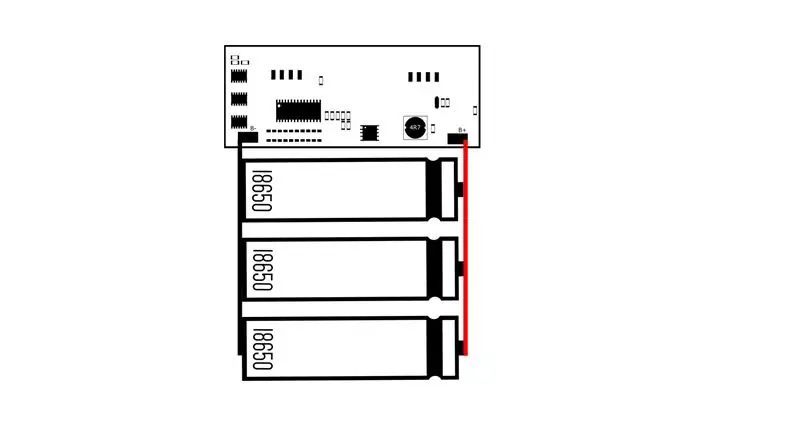


Bateri kami menggunakan 3 bateri 18650 yang masing-masing berkapasiti 2400 mAh, selari dengan 3 sel mempunyai kapasiti keseluruhan 7200 mAh, pi kami dengan semua yang disambungkan pada sekitar 1 Amp bermakna 3 sel kami dapat memberi kuasa pada pi sekitar 4.5 - 5 jam tetapi ini dapat ditingkatkan dengan menambahkan lebih banyak bateri jika anda mahu. Untuk membinanya, kita perlu mengecas semua 3 sel hingga 4.2 volt secara berasingan kerana menghubungkan sel litium sangat berbahaya jika mereka mempunyai keadaan cas yang berbeza (voltan berbeza) untuk mengelakkan ini paling mudah untuk memastikan semuanya terisi penuh sebelum menyambung mereka.
Sekarang kita mahu menyambungkan sel-sel ini secara selari untuk melakukan ini, kita menyambungkan semua terminal positif bersama-sama dan kemudian menyambungkan semua terminal negatif bersama-sama, menggunakan wayar tebal kerana banyak arus yang mungkin berlalu di antara bateri ini yang akan memanaskan wayar yang lebih nipis. sekarang sambungkan terminal negatif dan posi bateri ke terminal input negatif dan positif dari litar bank kuasa masing-masing dan itu semua untuk bateri!
Daripada menggunakan litar bank kuasa seperti yang saya gunakan di sini, anda boleh menggunakan pengecas litium untuk mengecas sel ke 4.2 volt dan meningkatkan penukar untuk meningkatkan 4.2 volt hingga 5 volt tetapi ini akhirnya akan melakukan perkara yang sama seperti power bank litar dan akan memakan lebih banyak ruang.
Langkah 5: Menyiapkan Paparan Bateri
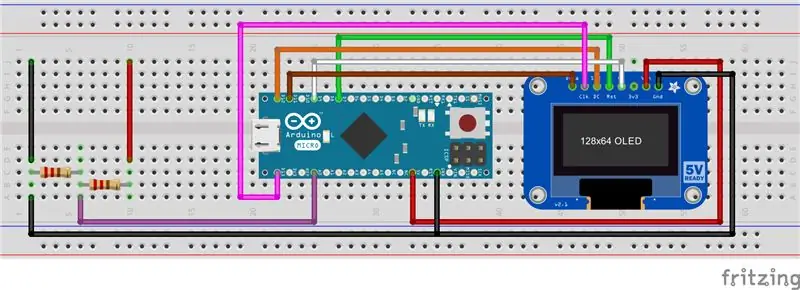
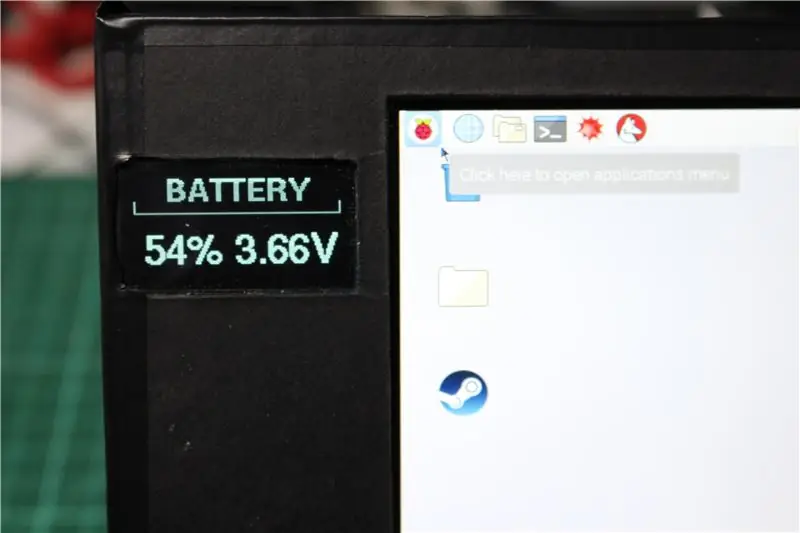

Sekarang untuk menyiapkan paparan bateri, langkah ini tidak semestinya tidak perlu kerana anda dapat membaca voltan bateri melalui Pis GPIO dan memaparkan tahap bateri melalui perisian, namun, saya ingin menambahkannya kerana saya fikir skrin OLED memberikan keseluruhan komputer riba yang kelihatan hebat DIY. Untuk membuatnya, kita perlu menyolder skrin OLED ke Arduino kita, OLED im yang digunakan bukan versi SPI jadi saya harus menyolder 7 pin ke Arduino.
Pinout adalah seperti berikut:
- OLED ------------------- Arduino
- Rehat - Pin 7
- DC - Pin 12
- CS - Pin 9
- DIN - Pin 11
- CLK - Pin 13
- VCC - 5 Volt
- Tanah - Tanah
Sebelum memuat naik kod kita, kita mesti membuat probe voltan yang akan menghubungkan Arduino ke bateri dan membiarkannya membaca voltan bateri yang kita perlukan untuk menyolder 2 perintang 10 ohm dalam konfigurasi pembahagi voltan (lihat foto) ke A0 dan Pin ground di Arduino yang kemudiannya boleh disambungkan ke bateri, A0 menuju positif dan Ground menuju ke Ground. Kami juga memerlukan sumber kuasa untuk skrin kami jadi kami perlu menyolder wayar lain ke tanah dan satu ke VIN pada Arduino yang akan kami sambungkan ke litar bank kuasa kemudian untuk mendapatkan kuasa.
Akhirnya, kami boleh memuat naik kod kami yang terdapat di bawah.
Langkah 6: Menyiapkan Bahagian Yang Selebihnya


Oleh itu, kami telah menyediakan semua bahagian utama dan sekarang semua yang kami perlukan untuk mengatur bahagian yang lebih kecil dan lebih mudah. Bermula dengan papan kekunci, kita perlu mengeluarkannya dari selongsong yang dimasukkan (yang dimaksudkan untuk digunakan dengan tablet 7 inci) yang perlu kita lakukan adalah memotong kulit palsu di sekitar papan kekunci dan menariknya dan litarnya keluar, itu yang senang anda akan melihat ada 4 wayar yang akan kami pasangkan ke hab USB kami kemudian.
Pad trek juga memerlukan penyediaan yang minimum kerana yang perlu kita lakukan adalah mengambil yang kita buat pada projek sebelumnya dan mendapatkan kabel USB mikro untuk memasangkannya ke hab USB kita, anda dapat melihat bagaimana ini dibuat di sini.
Terakhir, Arduino dalaman kita perlu mempunyai header yang disolder ke semua pinnya, paling mudah untuk melakukannya dengan meletakkan pin dan Arduino ini ke papan roti dan kemudian menyoldernya di tempat kerana ini akan menjadikannya lurus, maka kita hanya mendapat mikro lain Kabel USB untuk menyambungkan Arduino ke hab USB. Sekarang semuanya sudah siap supaya kita dapat mula menyatukan semuanya!
Langkah 7: Litar (Menyambungkan Segala-galanya)
Pada ketika ini kita telah mengumpulkan semua bahagian secara berasingan sekarang kita perlu menghubungkannya antara satu sama lain untuk membuat dalaman komputer riba kita.
Kami mulakan dengan menyambungkan hab USB ke salah satu daripada dua USB yang kami lengkapkan sebelumnya, USB kedua kemudian disolder ke port USB wanita yang diletakkan di sisi lain komputer riba menggunakan beberapa wayar panjang, kini solder track-pad, Papan kekunci dan Arduino dalaman ke hab USB. Seterusnya kita menyolder output 5 volt dari litar power bank kita ke input 5 volt pada raspberry pi menggunakan kabel USB mikro atau bahkan pad solder 5 volt dan ground yang boleh didapati di bawah Pi.
Ini adalah segalanya untuk pangkalan sekarang kita dapat bergerak ke layar setengah hanya ada 2 bahagian di layar kita, layar utama dan paparan bateri, yang perlu kita lakukan hanyalah menyambungkan kabel pita 50 pin ke layar utama dan ke 50 penyambung pin pada raspberry pi. Seterusnya kita perlu menjalankan 3 kabel panjang dari paparan bateri Arduino, ini adalah kabel baca dan kuasa yang telah kita bicarakan sebelumnya, kabel yang disambungkan ke pin A0 disambungkan ke sambungan positif pada bateri, pin VIN disambungkan hingga output 5 volt pada litar power bank dan ground menuju ke ground.
Sudah tentu pada suatu ketika kita mungkin mahu mematikannya sehingga kita akan menambah peralihan di antara sambungan darat dari power bank ke raspberry pi yang membolehkan kita memotong sepenuhnya kuasa ke sistem. Saya perlu ambil perhatian bahawa hanya memotong kuasa ke raspberry pi adalah buruk kerana ia mematikan perisian sebelum mematikan kuasa adalah ideal, ini dapat dilakukan dengan hanya mengklik tutup pada pilihan raspberry pi.
Langkah 8: Kesnya



Sayangnya saya tidak mempunyai pencetak 3D tetapi kami boleh membuat casing yang sangat kukuh dan cantik (menurut pendapat saya) dari sebilangan plastik dan kadbod yang mudah dibentuk. Ide di sebalik ini adalah bahawa dinding casing akan terbuat dari kadbod dengan plastik yang mudah terbentuk digunakan di dalam casing untuk menyimpan semuanya bersama dan membuatnya lebih kuat. kunci untuk melakukan ini adalah mengukur ukuran kadbod yang diperlukan dan memotongnya, kadbod itu kemudian dilekatkan bersama dengan lem super, menggunakan gam panas pada ketika ini sering meninggalkan garis yang kelihatan yang kelihatan sangat jelek, yang terbaik untuk dilakukan adalah satukan kepingan menggunakan gam super dan tetapkannya dengan gam panas di bahagian dalam diikuti dengan lapisan plastik yang mudah dibentuk. Saya telah meninggalkan dimensi untuk kes saya di sini jika anda memilih untuk pergi ke jalan ini namun jika anda mempunyai pencetak 3D saya rasa itu adalah pilihan yang lebih kemas (izinkan saya melihat bagaimana ternyata dalam komen!).
Langkah 9: Engsel Skrin



Cukup pelik, saya dapati bahagian projek ini adalah yang paling sukar walaupun nampaknya bahagian yang mudah. Apa yang perlu kita lakukan adalah mendapatkan engsel yang sangat kaku, saya tahu kata yang lebih mudah daripada dilakukan tetapi tempat yang baik untuk mula mencari adalah di komputer riba atau skrin lama, anda boleh mendapatkannya tanpa apa-apa di kemudahan ewaiste. setelah anda mempunyai engsel anda buat lekukan di bahagian bawah skrin dan di bahagian atas pangkalan dan isikan lekukan ini dengan plastik yang mudah dibentuk yang saya bicarakan tadi. Sekarang ketika masih panas dan lembut boleh mendorong engsel ke dalamnya dan mengamankannya di tempat, kerana barang ini mengering begitu keras tidak akan ada masalah dengan engsel yang akan terlepas. Sekiranya anda melakukan kesalahan, pengering rambut boleh digunakan untuk mencairkan semula protoplatik dan kemudian boleh dibentuk semula atau dikeluarkan.
Langkah 10: Perkara yang Perlu Diperhatikan / diperbaiki

Semasa membuat projek ini, saya menghadapi beberapa masalah yang melambatkan saya atau mungkin memerlukan banyak wang, yang pertama dan paling menjengkelkan adalah kabel pita. Kabel pita tidak direka untuk dipasang dan dicabut berkali-kali dan malangnya ini adalah sesuatu yang sering saya lakukan semasa menguji yang benar-benar mematahkan kehausan saya (saya memesan yang baru) jadi pastikan untuk berhati-hati dengannya. Perkara lain yang mengganggu saya semasa menguji komputer riba ini ialah saya terus memuat naik kod ke Arduino dalaman yang salah! di pangkalan kami mempunyai 2 Arduino yang terpasang ke raspberry pi yang pertama adalah yang mengendalikan trackpad dan yang kedua adalah Arduino yang kami pasangkan untuk digunakan sebagai Arduino dalaman, kegusaran timbul ketika saya secara tidak sengaja memuat naik lakaran saya ke track-pad Arduino dan bukannya Arduino yang saya mahu memuat naiknya, ini tentu saja merosakkan track-pad kami menjadikannya tidak dapat digunakan sehingga kami memuat naik kodnya sekali lagi jadi pastikan anda mengetahui Arduino mana yang ada di Arduino IDE.
Dengan semua yang dikatakan, saya harus mengatakan ini bukan projek yang sangat mencabar kerana terdapat minimum kod yang diperlukan dan orang-orang di yayasan Raspberry Pi telah membuat proses menyiapkan Pi dan bekerja dengan sangat mudah.
Langkah 11: Akhir
Pada ketika ini komputer riba berfungsi sepenuhnya, saya telah menggunakan komputer saya hampir setiap hari untuk membuat nota, ia berfungsi dengan baik kerana OS Raspbian dilengkapi dengan libraoffice jadi menggunakan ini sebagai komputer riba atau komputer adalah idea yang sangat baik. Ia juga menghubungkan ke rangkaian WiFi dan Bluetooth dengan sangat mudah menjadikan menonton YouTube dan laman web lain sangat mudah dan menjadikannya lebih baik lagi terdapat banyak permainan yang akan dijalankan di raspberry pi dengan apa sahaja dari minecraft hingga permainan NES lama klasik yang sangat menyeronokkan dengan jangka hayat bateri yang lama. Secara keseluruhan ini adalah projek yang sangat menyeronokkan dan saya sangat mengesyorkan mencubanya.
Sekiranya anda mempunyai sebarang pertanyaan, sila komen atau hantarkan mesej kepada saya dan cuba lakukan yang terbaik untuk menghubungi anda.


Naib Johan dalam Peraduan Raspberry Pi 2017
Disyorkan:
Cara: Memasang Raspberry PI 4 Tanpa Kepala (VNC) Dengan Imej dan Gambar Rpi: 7 Langkah (dengan Gambar)

Howto: Memasang Raspberry PI 4 Headless (VNC) Dengan Imej dan Gambar Rpi: Saya merancang untuk menggunakan Rapsberry PI ini dalam sekumpulan projek yang menyeronokkan di blog saya. Jangan ragu untuk melihatnya. Saya ingin kembali menggunakan Raspberry PI saya tetapi saya tidak mempunyai Papan Kekunci atau Tetikus di lokasi baru saya. Sudah lama saya menyediakan Raspberry
Blinds Control Dengan ESP8266, Integrasi Laman Utama Google dan Openhab dan Kawalan Web: 5 Langkah (dengan Gambar)

Blinds Control Dengan ESP8266, Integrasi Rumah dan Openhab Google dan Kontrol Web: Dalam Instruksional ini saya menunjukkan kepada anda bagaimana saya menambah automasi pada tirai saya. Saya mahu dapat menambah dan mengeluarkan automasi, jadi semua pemasangan terpasang. Bahagian utamanya adalah: Motor stepper Driver stepper dikendalikan bij ESP-01 Gear dan pemasangan
8 Kawalan Relay Dengan Penerima NodeMCU dan IR Menggunakan Aplikasi Jauh dan Android WiFi dan IR: 5 Langkah (dengan Gambar)

8 Kawalan Relay Dengan Penerima NodeMCU dan IR Menggunakan Aplikasi Jauh dan Android WiFi dan IR: Mengendalikan 8 suis relai menggunakan penerima nodemcu dan ir melalui aplikasi wifi dan jauh dan android. Alat kawalan jauhnya tidak bergantung pada sambungan wifi. DI SINI ADALAH KLIK VERSI YANG DIKEMASKINI SINI
Paparan Suhu dan Kelembapan dan Pengumpulan Data Dengan Arduino dan Pemprosesan: 13 Langkah (dengan Gambar)

Paparan Suhu dan Kelembapan dan Pengumpulan Data Dengan Arduino dan Pemprosesan: Pengenalan: Ini adalah Projek yang menggunakan papan Arduino, Sensor (DHT11), komputer Windows dan program Pemprosesan (boleh dimuat turun percuma) untuk memaparkan data Suhu, Kelembapan dalam digital dan borang graf bar, masa dan tarikh paparan dan jalankan waktu mengira
SENSOR SUHU DENGAN LCD DAN LED (Membuat Sensor Suhu Dengan LCD dan LED): 6 Langkah (dengan Gambar)

SENSOR SUHU DENGAN LCD DAN LED (Membuat Sensor Suhu Dengan LCD dan LED): hai, saya. Ini adalah bacaan suhu dengan reka bentuk saya sendiri, dengan sensor ini dan
